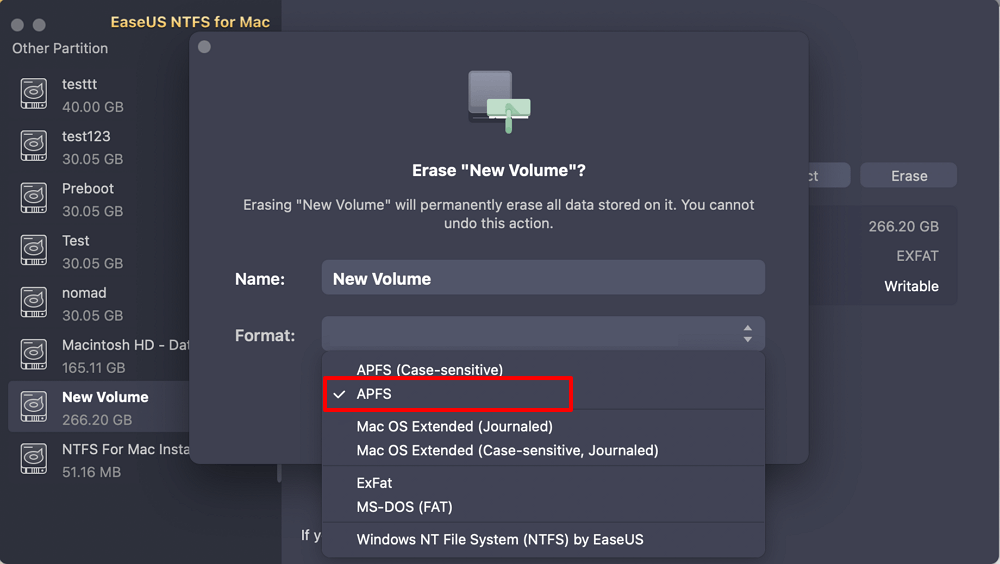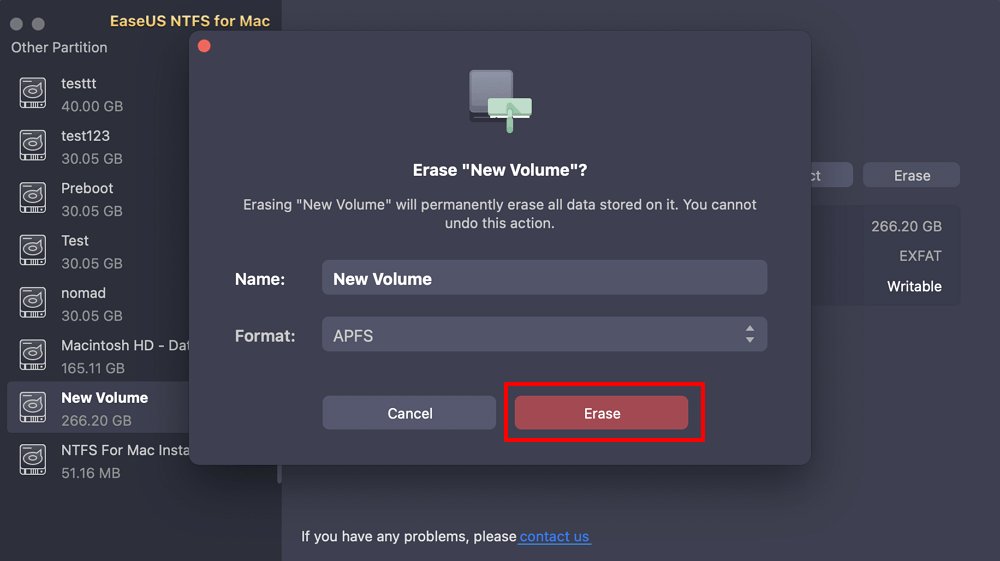İçindekiler
Siz de aynı durumda mısınız ve dosyaları USB Mac'e kopyalayamıyor musunuz ? Öyleyse doğru yerdesiniz. Dosyaları Macbook'unuzdan flash sürücünüze kolayca taşımak için EaseUS'ın bu makalesindeki talimatları izleyin.
Birçok Mac sahibi, depolama kapasitesi sınırlamalarını aşmak için dosya arşivleme ve depolama amacıyla SSD veya USB flash sürücüler gibi harici aygıtlar kullanır.
Ancak, çeşitli nedenlerle Mac'inizden harici depolamaya veya USB'ye bilgi kopyalamayı bazen zor bulabilirsiniz. Güncel olmayan bir işletim sistemi, bozuk veya hasarlı bir cihaz, uygunsuz bir bağlantı, biçimlendirme, izin ayarı ve USB sürücüsünde kalan alan olmayabilir.
Eğer dosyaları USB Mac'inize kopyalayamıyorsanız, panik yapmayın; aşağıda verilen çözümleri takip edin.
Bildiğiniz gibi macOS, NTFS sürücülerine normal şekilde erişemez. USB sürücünüz NTFS biçimindeyse, Mac'inizde NTFS'yi etkinleştirmek son derece önemlidir. Ancak macOS'taki hiçbir yerleşik araç bu görevi yerine getiremez. Bu nedenle, hızlı NTFS yazma erişimi sunarak bu boşluğu kapatan etkili bir üçüncü taraf çözümü olan EaseUS NTFS for Mac gibi profesyonel bir yazılım indirebilirsiniz.
Bu program, Mac'iniz ve USB sürücünüz arasında hızlı veri aktarımı ve uyumluluğu garanti eder. Peki, daha ne bekliyorsunuz? EaseUS NTFS'yi şimdi indirin ve geliştirilmiş NTFS uyumluluğu ve kolay veri aktarımı deneyimi için aşağıdaki adımları izleyin:
Adım 1. EaseUS NTFS for Mac'i başlatın ve etkinleştirin. Bu yazılımın kilidini açmak için "Zaten bir lisansım var"a tıklayın.
Adım 2. Mac'e bir NTFS sürücüsü bağlayın, EaseUS NTFS for Mac aygıtı otomatik olarak algılayacaktır. Sürücünüzü seçin ve artık 'Salt okunur' olarak işaretlendiğini göreceksiniz. Sürücüye okuma ve yazma hakları eklemek için "Yazılabiliri Etkinleştir"e tıklayın.
Adım 3. NTFS sürücülerinin durumu "Yazılabilir" hale geldiğinde.
Adım 4. EaseUS NTFS for Mac, Mac'in NTFS sürücüsüne erişmesine yardımcı olmak için bir pencere açacaktır:
Adım 5. EaseUS NTFS for Mac yeniden başlatıldığında, NTFS aygıtında kayıtlı verileri kontrol etmek, okumak, yazmak ve hatta değiştirmek için açabilirsiniz.
Ayrıca bakınız:
Mac'lerde dosya aktarımları izin ayarlarıyla kısıtlanmış olabilir, bu da USB sürücüye yazamamanızın nedenini açıklayabilir. Uygun şekilde ayarlanmadığında, bu seçenekler dosyalara ve dizinlere erişimi kısıtlayarak kopyalama sürecini engelleyebilir.

Bu sorunu çözmek için USB sürücüsünün izin ayarlarını değiştirmek üzere aşağıdaki talimatları kullanın:
Adım 1. USB sürücüyü Mac'inize takın.
Adım 2. Finder’ı başlatın ve USB diske gidin.
Adım 3. Bilgi penceresini açmak için "Command-I" tuşlarına basın.
Adım 4. Pencerenin alt kısmındaki "Paylaşım ve İzinler" bölümünü bulun. Yazma izniniz yoksa, kullanıcı adınızın veya herkesin yanındaki seçeneğe tıklayın ve "Oku ve Yaz"ı seçin.
Bu talimatları takip ettiğinizde USB sürücünüzdeki izinler değişecek ve dosyaları USB aygıtına zahmetsizce kopyalayabileceksiniz.
Mac'iniz fiziksel olarak bağlı USB sürücüsünü bağlayamıyorsa, hatalı biçimlendirmeyi öneren bir Finder mesajı görünebilir. Bu sorunu çözmek için USB sürücünüzü macOS'unuzla uyumlu hale getirmek için yeniden biçimlendirebilirsiniz.
Mac için EaseUS NTFS, USB sürücülerini biçimlendirmek ve desteklenmeyen, erişilemeyen veya RAW disklerle ilgili zorlukları belirlemek ve gidermek için kolay bir çözüm sunar. Güvenli özellikleri, USB sürücünüzü Mac uyumluluğu için optimize etmenin etkili bir yolu olmasını sağlar.
Sorunsuz bir deneyim için aracı indirin ve aşağıdaki adımları izleyin:
Adım 1. Mac'inizde EaseUS NTFS for Mac'i başlatın, "Zaten bir lisansım var" seçeneğine tıklayın ve bu yazılımı etkinleştirmek için kodunuzu girin.
Adım 2. Hedef harici sabit diski Mac'inize bağlayın, yerini belirleyin ve devam etmek için "Sil"i seçin.
Adım 3. Biçim kutusunda, Aşağı kaydırma menüsünde yeni dosya sistemi olarak "APFS" seçeneğini seçin.
Adım 4. Biçimlendirme işlemini onaylamak ve bu harici depolama aygıtında depolanan tüm verileri silmek için "Sil" düğmesine tıklayın.
Bu aracı yararlı ve pratik bulursanız, arkadaşlarınız ve ailenizle paylaşmayı unutmayın.
USB sürücünüzde First Aid aracını çalıştırmak, dosyaları bir USB Mac'e kopyalayamamanıza neden olan sorunları düzeltmenin etkili bir yoludur. Bu, diskteki hatalı hataları aramanıza ve düzeltmenize yardımcı olur, güvenilirliğini artırır ve dosya aktarımlarındaki engelleri ortadan kaldırır.
Aşağıda verilen adımları izleyin.
Adım 1. Mac'inizin "Uygulamalar" bölümünün altındaki "İzlenceler" klasöründen "Disk İzlencesi"ni başlatın.
Adım 2. Disk Utility'de USB aygıtını seçin. Üst panelde "First Aid" düğmesine basın.
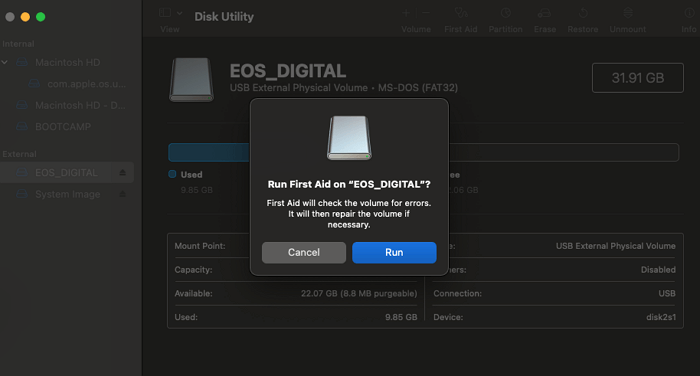
Adım 3. İstendiğinde, First Aid'in sürücüyü onarmasına izin vermek için "Çalıştır"a tıklayın. Bittiğinde, çıkmak için "Bitti"ye tıklayın.
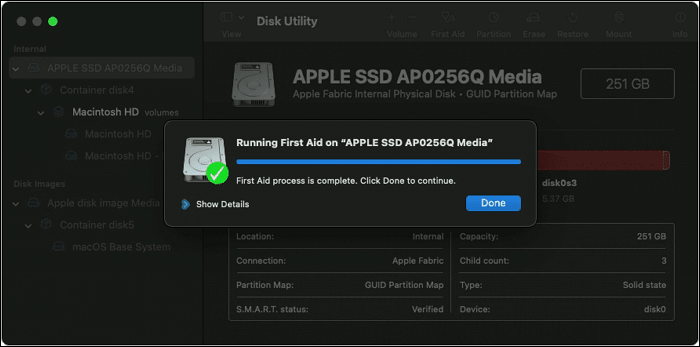
Ayrıca bakınız:
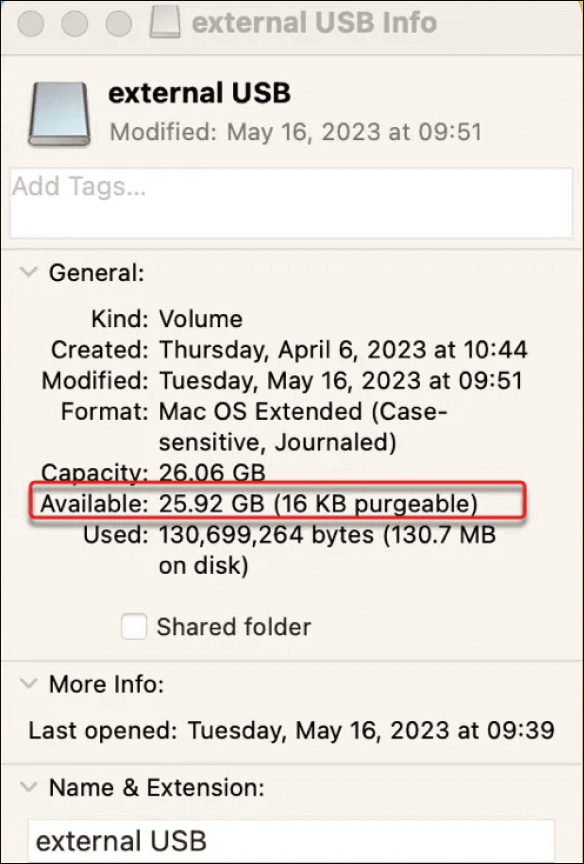
Bir diğer olası neden ise USB sürücünüzde yeterli alan olmaması ve bu nedenle üzerine veri kopyalayamamanızdır. USB sürücünüzdeki alanı kontrol etmek için şu adımları izleyin:
Adım 1. USB sürücüsünü takın ve Finder'ı başlatın.
Adım 2. Sol panelde USB sürücüsünü seçin.
Adım 3. USB aygıtına sağ tıklayın ve "Bilgi Al" seçeneğini seçin.
Adım 4. Şimdi Bilgi kutusunda "Kullanılabilir" alanının yeterli olduğunu doğrulayın.
Dosyaları bir USB Mac'e kopyalayamıyorsanız macOS'i yükseltmek çok faydalı bir yaklaşımdır; çünkü bu, sisteminizin harici cihazlar için en son uyumluluk ve performans geliştirmelerine sahip olmasını sağlar.
macOS'inizi nasıl güncelleyebileceğinizi öğrenin:
Adım 1. Apple menüsüne gidin ve "Sistem Tercihleri"ni seçin.
Adım 2. "Yazılım Güncelleme"yi seçin.
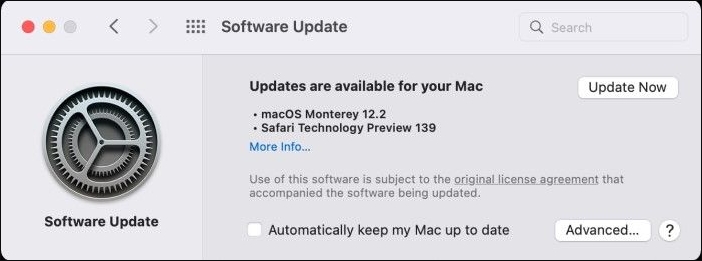
Adım 3. Güncellemeler mevcutsa, "Şimdi Güncelle" seçeneğini seçin.
Daha fazla Mac kullanıcısına yardımcı olmak için bu bilgilendirici makaleyi sosyal medyanızda paylaşmayı unutmayın.
Dosyaları bir USB Mac'e kopyalayamayan kullanıcılar bu detaylı eğitimdeki 6 uygulanabilir çözümü kullanabilirler. Yukarıdaki çözümler NTFS uyumluluğu, izin ayarları, disk biçimlendirme ve sistem yükseltmeleri gibi çeşitli sorunları ele alır.
Mac için EaseUS NTFS, Mac'lerde NTFS desteğini etkinleştirmek, sorunsuz dosya transferleri ve gelişmiş uyumluluk sağlamak için önerilen çözümümüzdür. Bu nedenle, aracı indirin ve sürücülerinizi sorunsuz kullanın.
Hala şüpheleriniz mi var? Referansınız için aşağıda verilen SSS'lere bakın.
Genellikle, Mac'inizden bir USB aygıtına dosya aktarımları yetersiz izinler veya uyumsuz dosya sistemi türleri nedeniyle kısıtlanabilir.
Biçimlendirme zorlukları, sınırlı boş alan veya bozuk bir USB sürücü, USB'nizin Mac'inizde düzgün çalışmasını engelleyebilir.
Olası nedenler arasında uygunsuz bağlantı, uyumsuz biçimlendirme veya USB sürücüsünün Mac'inizde tanınmasını engelleyen sorunlar yer alır.
İlgili Makaleler -EaseUS YAZILIMINDA DA
macOS NTFS Sürücülerini Okuyabilir mi? Elbette! Mac'te NTFS Sürücülerinin Tam Kontrolünü Ele Alın
/2025-06-26
Mac'te Harici Sabit Sürücüden Klasörler/Dosyalar Silinemiyor [Düzeltildi]
/2025-06-26
Mac Terminal Diski Nasıl Zorla Silinir [Hızlı Kılavuz]
/2025-06-26
Harici Sabit Sürücüyü Mac Terminaline Bağlayın [İhtiyacınız Olan Tüm Ayrıntılar]
/2025-06-26